- タスクバーを右クリック
- [ツールバー]→[新規ツールバー]を選択
- [新規ツールバー – フォルダーの選択]画面が表示されるので下記フォルダーを選択
[C:\ProgramData\Microsoft\Windows\スタート メニュー\プログラム]
※隠しフォルダーが表示できるように事前に設定を行い作業をすすめる
タスクバーに作成したツールーバーの[プログラム]が表示され
[プログラム]の横に表示されている[>>]をクリックするとすべてのプログラムが表示されます。
タスクバーに作成したツールーバーの[プログラム]が表示され
[プログラム]の横に表示されている[>>]をクリックするとすべてのプログラムが表示されます。
WordPressのBlogのコメント入力欄下に表示される
「次のHTML タグと属性が使えます…」という記述があります↓
これを表示させないようにするには
テーマのスタイルシートに以下のコードを追加します。
※「外観」 → 「テーマ編集」 → 「スタイルシート」をクリック。
******************************************************************
/**コメント入力欄下の使用可能タグ表示を削除**/
.form-allowed-tags {
display:none;
}
******************************************************************
年賀状.JPで写真やイラストからスタンプを作成するツールがありました。
写真やイラストなどの画像から手作り風のハンコ画像を作成してくれます。
さっそく作ってみました。2015年1月31日迄利用できます。
透過処理されているので便利です。
WordPressでカテゴリ作成時の「スラッグ」は
記事をデフォルトではないパーマリンク形式で表示する場合や、
カテゴリ一覧のページを表示する場合などにURLの一部として使用されますので 半角英数とハイフンだけを使って指定するほうが良い。
「ページ名(URL)」の最後の部分を好きな文字列に指定できる機能のこでSEO効果が上がるという重要な機能だそうです。
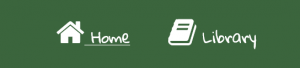
このブログのメニュー[Home]や[Library]の先頭アイコンは画像ではなく、『Font Awesome』というWEBフォントで表示しています。
アイコンといえば小さな画像を使う場合が多いですが
画像だとサイズを変更するとイメージが壊れる場合があります。
『Font Awesome』というWEBフォントを使うと文字と同じ様に色やサイズを変えることができます。
サイズ [fa-lg] スピン [fa-spin]
サイズ [fa-2x]
サイズ [fa-3x]
サイズ [fa-4x]
サイズ [fa-5x]
サイズ [fa-3x]
アイコン一覧こちらでアイコンが見れます。
文字と組み合わせたメニューです